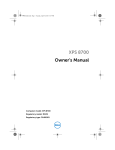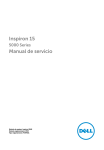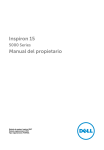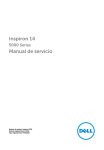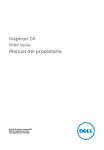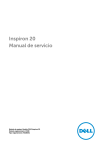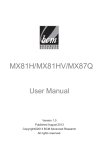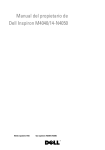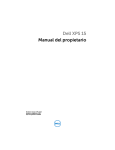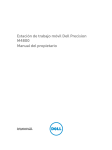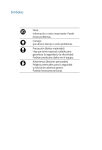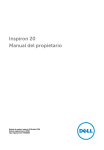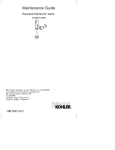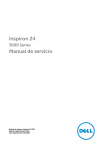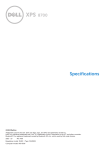Download xps 8700 Manual del propietario
Transcript
XPS 8700 Manual del propietario Modelo de equipo: XPS 8700 Modelo reglamentario: D14M Tipo reglamentario: D14M001 Notas, precauciones y avisos NOTA: Una NOTA indica información importante que le ayuda a conseguir un mejor rendimiento del equipo. PRECAUCIÓN: Un mensaje de PRECAUCIÓN indica que existe la posibilidad de dañar el hardware o de perder datos si no se siguen las instrucciones. AVISO: Un AVISO indica que existe el riesgo de que se produzcan daños materiales, lesiones o incluso la muerte. ____________________ Copyright © 2013-2014 Dell Inc. Todos los derechos reservados. Este producto está protegido por patentes de EE. UU. y las leyes de propiedad intelectual y de copyright internacionales. Dell™ y el logotipo de Dell son marcas comerciales de Dell Inc. en Estados Unidos y/o en otras jurisdicciones. Todas las demás marcas y nombres mencionados en este documento pueden ser marcas comerciales de las compañías respectivas. 2014 - 08 Rev. A01 Contenido Antes de comenzar . . . . . . . . . . . . . . . . . . . . . . . . . Apagado del equipo y de los dispositivos conectados . . . . Instrucciones de seguridad . . Herramientas recomendadas . . . . . . . . . . . . . . . . . . . . . . . . . . . . . . . . . . . . . . . . . . . . . . . . . . . . Después de trabajar en el interior del equipo 9 9 10 11 . . . 12 Información técnica general . . . . . . . . . . . . . . . . . 13 Vista interior del equipo . . . . . Componentes de la placa base . . . . . . . . . . . . . . . . 13 14 . . . . . . . . . . . . . . . . Extracción de la cubierta del equipo Procedimiento . . . . . . . . . . 16 . . . . . . . . . . . . . . . . . . . . . . . . . . . 16 Colocación de la cubierta del equipo. Procedimiento . . . . . Requisitos posteriores . . . . . . . . . 17 . . . . . . . . . . . . . . . . . . . . . . 17 17 . . . . . . . . . . . . . . . . . . . . . . Extracción de los módulos de memoria . Requisitos previos . Procedimiento . . . . . . . . . . 18 . . . . . . . . . . . . . . . . . . . . . . . . 18 18 . . . . . . . . . . . . . . . . . . . . . . . . Colocación de los módulos de memoria . Procedimiento . . . . . Requisitos posteriores . . . . . . 19 . . . . . . . . . . . . . . . . . . . . . . 19 21 . . . . . . . . . . . . . . . . . . . . . . Extracción del embellecedor frontal Requisitos previos . Procedimiento . . . . . . . . . . . . . 22 . . . . . . . . . . . . . . . . . . . . . . . . 22 23 . . . . . . . . . . . . . . . . . . . . . . . . Colocación del embellecedor frontal. Procedimiento . . . . . Requisitos posteriores . . . . . . . . . 24 . . . . . . . . . . . . . . . . . . . . . . 24 24 . . . . . . . . . . . . . . . . . . . . . . Contenido | 3 Extracción del soporte de la tarjeta gráfica . Requisitos previos . Procedimiento . . . . . . . 25 . . . . . . . . . . . . . . . . . . . . . . . . 25 25 . . . . . . . . . . . . . . . . . . . . . . . . Colocación del soporte de la tarjeta gráfica (opcional) . . . . Procedimiento . . . . . Requisitos posteriores . . . . . . . . . . . . . . . . 26 . . . . . . . . . . . . . . . . . . . . . . 26 26 . . . . . . . . . . . . . . . . . . . . . . Extracción de la tarjeta gráfica . Requisitos previos . Procedimiento . . . . . . . . . . . . . . . . . 27 . . . . . . . . . . . . . . . . . . . . . . . . 27 28 . . . . . . . . . . . . . . . . . . . . . . . . Colocación de la tarjeta gráfica Procedimiento . . . . . Requisitos posteriores . . . . . . . . . . . . . . 30 . . . . . . . . . . . . . . . . . . . . . . 30 30 . . . . . . . . . . . . . . . . . . . . . . Extracción de la minitarjeta inalámbrica Requisitos previos . Procedimiento . . . . . . . . . . 31 . . . . . . . . . . . . . . . . . . . . . . . . 31 31 . . . . . . . . . . . . . . . . . . . . . . . . Colocación de la minitarjeta inalámbrica Procedimiento . . . . . Requisitos posteriores . . . . . . 33 . . . . . . . . . . . . . . . . . . . . . . 33 33 . . . . . . . . . . . . . . . . . . . . . . Extracción de la unidad mSATA. Requisitos previos . Procedimiento . . . . . . . . . . . . . . . . . 34 . . . . . . . . . . . . . . . . . . . . . . . . 34 34 . . . . . . . . . . . . . . . . . . . . . . . . Colocación de la unidad mSATA . Procedimiento . . . . . Requisitos posteriores . . . . . . . . . . . . . 35 . . . . . . . . . . . . . . . . . . . . . . 35 35 . . . . . . . . . . . . . . . . . . . . . . Extracción de la unidad de disco duro principal . . . . . . . . . . . . . . . . Requisitos previos . Procedimiento . . . 4 | Contenido . . . . . . . . . . . . . 36 . . . . . . . . . . . . . . . . . . . . . . . . 36 37 . . . . . . . . . . . . . . . . . . . . . . . . Colocación de la unidad de disco duro principal . . . . . . . . . . . . . . . . . Procedimiento . . . . . Requisitos posteriores . . . . . . . . . . . . 38 . . . . . . . . . . . . . . . . . . . . . . 38 38 . . . . . . . . . . . . . . . . . . . . . . Extracción de la caja de la unidad de disco duro . . . . . . . . . . . . . . . . . . . . . . . Requisitos previos . Procedimiento . . . . . . . . . . . . 39 . . . . . . . . . . . . . . . . . . . . . . . . 39 39 . . . . . . . . . . . . . . . . . . . . . . . . Colocación de la caja de la unidad de disco duro . . . . . . . . . . . . . . . . . . . . . . . Procedimiento . . . . . Requisitos posteriores . . . . . . . . . 40 . . . . . . . . . . . . . . . . . . . . . . 40 40 . . . . . . . . . . . . . . . . . . . . . . Extracción de la unidad de disco duro secundaria (opcional) . . . . . . . . . . . . . . Requisitos previos . Procedimiento . . . . . . . . . . . 41 . . . . . . . . . . . . . . . . . . . . . . . . 41 42 . . . . . . . . . . . . . . . . . . . . . . . . Colocación de la unidad de disco duro secundaria . . . . . . . . . . . . . . . . . . . . . . . . Procedimiento . . . . . Requisitos posteriores . . . . . . . 43 . . . . . . . . . . . . . . . . . . . . . . 43 43 . . . . . . . . . . . . . . . . . . . . . . Instalación de una tercera unidad de disco duro (opcional) . . . . . . . . . . . . . . Requisitos previos . . . Procedimiento . . . . . Requisitos posteriores . . . . . . . . . 44 . . . . . . . . . . . . . . . . . . . . . . 44 44 46 . . . . . . . . . . . . . . . . . . . . . . . . . . . . . . . . . . . . . . . . . . . . Extracción de la unidad óptica . Requisitos previos . Procedimiento . . . . . . . . . . . . . . . . . 47 . . . . . . . . . . . . . . . . . . . . . . . . 47 47 . . . . . . . . . . . . . . . . . . . . . . . . Colocación de la unidad óptica Procedimiento . . . . . Requisitos posteriores . . . . . . . . . . . . . . 48 . . . . . . . . . . . . . . . . . . . . . . 48 48 . . . . . . . . . . . . . . . . . . . . . . Contenido | 5 Extracción de la cubierta superior Requisitos previos . Procedimiento . . . . . . . . . . . . . . . 49 . . . . . . . . . . . . . . . . . . . . . . . . 49 49 . . . . . . . . . . . . . . . . . . . . . . . . Colocación de la cubierta superior Procedimiento . . . . . Requisitos posteriores . . . . . . . . . . . 50 . . . . . . . . . . . . . . . . . . . . . . 50 50 . . . . . . . . . . . . . . . . . . . . . . Extracción del lector de tarjetas multimedia . Requisitos previos . Procedimiento . . . . . . 51 . . . . . . . . . . . . . . . . . . . . . . . . 51 52 . . . . . . . . . . . . . . . . . . . . . . . . Colocación del lector de tarjetas multimedia . Procedimiento . . . . . Requisitos posteriores . . 53 . . . . . . . . . . . . . . . . . . . . . . 53 53 . . . . . . . . . . . . . . . . . . . . . . Extracción del panel de E/S superior Requisitos previos . Procedimiento . . . . . . . . . . . . . 54 . . . . . . . . . . . . . . . . . . . . . . . . 54 54 . . . . . . . . . . . . . . . . . . . . . . . . Colocación del panel de E/S superior Procedimiento . . . . . Requisitos posteriores . . . . . . . . . 56 . . . . . . . . . . . . . . . . . . . . . . 56 56 . . . . . . . . . . . . . . . . . . . . . . Extracción del panel USB frontal Requisitos previos . Procedimiento . . . . . . . . . . . . . . . . 57 . . . . . . . . . . . . . . . . . . . . . . . . 57 57 . . . . . . . . . . . . . . . . . . . . . . . . Colocación del panel USB frontal . Procedimiento . . . . . Requisitos posteriores . . . . . . . . . . . . 59 . . . . . . . . . . . . . . . . . . . . . . 59 59 . . . . . . . . . . . . . . . . . . . . . . Extracción del módulo del botón de encendido . . . . . . . . . . . . . . . . . Requisitos previos . Procedimiento . . . 6 | Contenido . . . . . . . . . . . . 60 . . . . . . . . . . . . . . . . . . . . . . . . 60 60 . . . . . . . . . . . . . . . . . . . . . . . . Colocación del módulo del botón de encendido . . . . . . . . . . . . . . . . . . Procedimiento . . . . . Requisitos posteriores . . . . . . . . . . . 62 . . . . . . . . . . . . . . . . . . . . . . 62 62 . . . . . . . . . . . . . . . . . . . . . . Extracción del ventilador del chasis . Requisitos previos . Procedimiento . . . . . . . . . . . . . 63 . . . . . . . . . . . . . . . . . . . . . . . . 63 63 . . . . . . . . . . . . . . . . . . . . . . . . Colocación del ventilador del chasis . Procedimiento . . . . . Requisitos posteriores . . . . . . . . . 64 . . . . . . . . . . . . . . . . . . . . . . 64 64 . . . . . . . . . . . . . . . . . . . . . . Extracción del ensamblaje del disipador de calor y del ventilador del procesador . Requisitos previos . Procedimiento . . . . . . . . . 65 . . . . . . . . . . . . . . . . . . . . . . . . 65 65 . . . . . . . . . . . . . . . . . . . . . . . . Sustitución del ensamblaje del disipador de calor y el ventilador del procesador . . Procedimiento . . . . . Requisitos posteriores . . . . . . 67 . . . . . . . . . . . . . . . . . . . . . . 67 67 . . . . . . . . . . . . . . . . . . . . . . Extracción del procesador Requisitos previos . Procedimiento . . . . . . . . . . . . . . . . . . . . . 68 . . . . . . . . . . . . . . . . . . . . . . . . 68 68 . . . . . . . . . . . . . . . . . . . . . . . . Colocación del procesador . Procedimiento . . . . . Requisitos posteriores . . . . . . . . . . . . . . . . . 70 . . . . . . . . . . . . . . . . . . . . . . 71 71 . . . . . . . . . . . . . . . . . . . . . . Extracción de la batería de tipo botón . Requisitos previos . Procedimiento . . . . . . . . . . . 72 . . . . . . . . . . . . . . . . . . . . . . . . 72 72 . . . . . . . . . . . . . . . . . . . . . . . . Colocación de la batería de tipo botón . Procedimiento . . . . . Requisitos posteriores . . . . . . . 73 . . . . . . . . . . . . . . . . . . . . . . 73 73 . . . . . . . . . . . . . . . . . . . . . . Contenido | 7 Extracción de la unidad de la fuente de alimentación . . . . . . . . . . . . . . . . . Requisitos previos . Procedimiento . . . . . . . . . . . . . 74 . . . . . . . . . . . . . . . . . . . . . . . . 74 74 . . . . . . . . . . . . . . . . . . . . . . . . Colocación de la unidad de la fuente de alimentación . . . . . . . . . . . . . . . . . . Procedimiento . . . . . Requisitos posteriores . . . . . . . . . 76 . . . . . . . . . . . . . . . . . . . . . . 76 76 . . . . . . . . . . . . . . . . . . . . . . Extracción de la placa base . Requisitos previos . Procedimiento . . . . . . . . . . . . . . . . . . . . 77 . . . . . . . . . . . . . . . . . . . . . . . . 77 78 . . . . . . . . . . . . . . . . . . . . . . . . Colocación de la placa base . . . . . . . . . . . . . . . . . Procedimiento . . . . . . . . . . . . . . . . . . . . . Requisitos posteriores . . . . . . . . . . . . . . . . Cómo introducir la etiqueta de servicio en la configuración del sistema . . . . . . . . . . . . . . Programa de configuración del sistema . . . . . . 79 79 . . . . . . 80 . . . . . . . 81 . . . . . . Información general . . . . . . . . . . . . . . . . . . . . Acceso al programa de configuración del sistema Cambio de la secuencia de inicio . . . . . . . . . . . . Borrado de contraseñas olvidadas . . . . . . . . . . . Cómo borrar la configuración de CMOS . . . . . . . . . . 81 81 87 88 89 . . . . . . . . . . . . . . . . . . . . . 90 . . . . . . . . . . . . . . . . . . . . . . . . . . 91 Actualización del BIOS Más información. 8 | Contenido 79 . . . . . . . . . . . . Antes de comenzar Apagado del equipo y de los dispositivos conectados PRECAUCIÓN: Para evitar la pérdida de datos, guarde todos los archivos que tenga abiertos y ciérrelos, y salga de todos los programas antes de apagar el equipo. 1 Guarde y cierre todos los archivos abiertos y salga de todos los programas. 2 Mueva el puntero del ratón hasta la esquina superior o inferior derecha de la pantalla para abrir la barra lateral de Charms y haga clic en Settings (Configuración)→ Power (Alimentación)→ Shut down (Apagar). NOTA: Si utiliza un sistema operativo diferente, consulte la documentación de su sistema operativo para conocer las instrucciones de apagado. 3 Desconecte el equipo y todos los dispositivos conectados de sus tomas de alimentación eléctrica. 4 Desconecte de su equipo todos los cables del teléfono, los cables de red y los dispositivos conectados. 5 Mantenga presionado el botón de encendido durante 5 segundos, después de desenchufar el equipo, para conectar a tierra la placa base. Antes de comenzar | 9 Instrucciones de seguridad Utilice las siguientes directrices de seguridad para proteger su equipo de posibles daños y para garantizar su seguridad personal. AVISO: Antes de manipular el interior del equipo, lea las instrucciones de seguridad que se entregan con él. Para obtener información adicional sobre prácticas recomendadas de seguridad, visite la página de inicio sobre el cumplimiento de normativas en dell.com/regulatory_compliance. AVISO: Desconecte todas las fuentes de energía antes de abrir la cubierta o los paneles del equipo. Una vez que termine de trabajar en el interior del equipo, vuelva a colocar todas las cubiertas, los paneles y los tornillos antes de conectarlo a la fuente de energía. PRECAUCIÓN: Para no dañar el equipo, asegúrese de que la superficie de trabajo sea plana y esté limpia. PRECAUCIÓN: Para evitar dañar los componentes y las tarjetas, manipúlelos por sus bordes y no toque las patas ni los contactos. PRECAUCIÓN: Los técnicos certificados son las únicas personas autorizadas para extraer la cubierta y acceder a los componentes internos del equipo. Consulte las instrucciones de seguridad para obtener información completa sobre las medidas de seguridad, la manipulación del interior del equipo y la protección contra descargas electrostáticas. PRECAUCIÓN: Antes de tocar los componentes del interior del ordenador, descargue la electricidad estática de su cuerpo; para ello, toque una superficie metálica sin pintar, como el metal de la parte posterior del ordenador. Mientras trabaja, toque periódicamente una superficie metálica sin pintar para disipar la electricidad estática y evitar que los componentes internos resulten dañados. PRECAUCIÓN: Cuando desconecte un cable, tire de su conector o de su lengüeta de tiro, y no del cable mismo. Algunos cables poseen conectores con lengüetas de bloqueo o tornillos de apriete manual que debe desenganchar antes de desconectarlos. Al desconectar los cables, manténgalos alineados de manera uniforme para evitar doblar alguna pata del conector. Al conectar los cables, asegúrese de que los conectores y puertos estén orientados y alineados de forma correcta. PRECAUCIÓN: Para desenchufar un cable de red, desconéctelo primero del equipo y, después, del dispositivo de red. PRECAUCIÓN: Presione y expulse las tarjetas que pueda haber instaladas en el lector de tarjetas multimedia. 10 | Antes de comenzar Herramientas recomendadas Es posible que los procedimientos de este documento requieran el uso de las siguientes herramientas: • • Un destornillador Phillips Punta trazadora de plástico Antes de comenzar | 11 Después de trabajar en el interior del equipo Una vez finalizados los procedimientos de colocación, asegúrese de lo siguiente: • Coloque todos los tornillos y asegúrese de que ningún tornillo suelto permanezca en el interior del equipo. • • Coloque el equipo en posición vertical. • Conecte el equipo y todos los dispositivos conectados a la toma eléctrica. Conecte todo dispositivo externo, cable, tarjeta y cualquier otra pieza que haya extraído antes de trabajar en el equipo. PRECAUCIÓN: Antes de encender el equipo, vuelva a colocar todos los tornillos y asegúrese de que no quede ninguno adentro. Si no lo hace, el equipo puede resultar dañado. 12 | Después de trabajar en el interior del equipo Información técnica general AVISO: Antes de manipular el interior del equipo, lea las instrucciones de seguridad que se entregan con él y siga los pasos de "Antes de comenzar" en la página 9. Después de trabajar en el interior de su equipo, siga las instrucciones que aparecen en "Después de trabajar en el interior del equipo" en la página 12. Para obtener información adicional sobre las prácticas de seguridad recomendadas, consulte la página de inicio sobre el cumplimiento de normativas en: dell.com/regulatory_compliance. Vista interior del equipo 1 2 3 8 7 4 5 6 1 Embellecedor frontal 2 Unidad de disco duro principal 3 Unidad de disco duro secundaria 4 Soporte de la tarjeta gráfica (opcional) 5 Tarjeta gráfica 6 Soporte de retención de la tarjeta 7 Fuente de alimentación 8 Unidad óptica Información técnica general | 13 Componentes de la placa base 1 4 3 2 5 6 78 9 29 28 27 10 26 11 12 25 13 14 24 23 14 22 21 20 19 18 17 16 15 1 Conector del ventilador del chasis (SYS_FAN 1) 2 Conector de alimentación (PWRCONN1) 3 Zócalo del procesador 4 Conector del ventilador del procesador (CPU_FAN) 5 Conector del módulo de memoria (DIMM3) 6 Conector del módulo de memoria (DIMM1) 7 Conector del módulo de memoria (DIMM4) 8 Conector del módulo de memoria (DIMM2) 9 Conector de alimentación principal (PWR1) 10 Puente de restablecimiento de CMOS (RTCRST) | Información técnica general 11 Ranura mSATA (MSATA1) 12 Conector unidad SATA 3.0 (6 Gb/s) (SATA 2) 13 Conector unidad SATA 3.0 (6 Gb/s) (SATA 4) 14 Conector unidad SATA 3.0 (6 Gb/s) (SATA 3) 15 Conector USB del panel frontal (F_USB3) 16 Conector USB del panel frontal (F_USB2) 17 Conector unidad SATA 3.0 (6 Gb/s) (SATA 1) Conector del botón de encendido (F_PANEL) 19 Conector USB del panel frontal (F_USB1) 20 Puente de restablecimiento de contraseña (PSWD) 21 Conector unidad SATA 3.0 (6 Gb/s) (SATA 0) 22 Conector USB del panel frontal (F_USB4) 23 Conector de audio del panel frontal (F_AUDIO1) 24 Ranura para tarjeta PCI-Express x1 (PCI-EX1_4) 25 Ranura para tarjeta PCI-Express x1 (PCI-EX1_2) 26 Ranura para tarjeta PCI-Express x1 (PCI-EX1_1) 27 Ranura para tarjeta PCI-Express x16 (PCI-EX16_1) 28 Ranura para minitarjeta (PCIE_MINICARD) 29 Zócalo de la batería (BATTERY) 18 Información técnica general | 15 Extracción de la cubierta del equipo AVISO: Antes de manipular el interior del equipo, lea las instrucciones de seguridad que se entregan con él y siga los pasos de "Antes de comenzar" en la página 9. Después de trabajar en el interior de su equipo, siga las instrucciones que aparecen en "Después de trabajar en el interior del equipo" en la página 12. Para obtener información adicional sobre las prácticas de seguridad recomendadas, consulte la página de inicio sobre el cumplimiento de normativas en: dell.com/regulatory_compliance. Procedimiento 1 Coloque de lado el equipo con la cubierta hacia arriba. 2 Extraiga el tornillo de mariposa que sujeta la cubierta del equipo al chasis usando un destornillador si fuera necesario. 3 Libere la cubierta del equipo tirando desde la parte frontal del equipo. 4 Levante la cubierta para separarla del equipo y colóquela en un lugar seguro. 1 2 1 16 | Tornillo mariposa Extracción de la cubierta del equipo 2 Cubierta del equipo Colocación de la cubierta del equipo AVISO: Antes de manipular el interior del equipo, lea las instrucciones de seguridad que se entregan con él y siga los pasos de "Antes de comenzar" en la página 9. Después de trabajar en el interior de su equipo, siga las instrucciones que aparecen en "Después de trabajar en el interior del equipo" en la página 12. Para obtener información adicional sobre las prácticas de seguridad recomendadas, consulte la página de inicio sobre el cumplimiento de normativas en: dell.com/regulatory_compliance. Procedimiento 1 Conecte todos los cables y colóquelos siguiendo su trayecto. 2 Asegúrese de no dejar herramientas ni piezas adicionales dentro del equipo. 3 Alinee las lengüetas de la parte inferior de la cubierta del equipo con las ranuras situadas en el borde del equipo. 4 Presione la cubierta del equipo y deslícela hacia la parte frontal de equipo. 5 Vuelva a colocar el tornillo de mariposa que sujeta la cubierta del equipo al chasis. 6 Coloque el equipo en posición vertical. Requisitos posteriores Siga las instrucciones del apartado "Después de trabajar en el interior del equipo" en la página 12. Colocación de la cubierta del equipo | 17 Extracción de los módulos de memoria AVISO: Antes de manipular el interior del equipo, lea las instrucciones de seguridad que se entregan con él y siga los pasos de "Antes de comenzar" en la página 9. Después de trabajar en el interior de su equipo, siga las instrucciones que aparecen en "Después de trabajar en el interior del equipo" en la página 12. Para obtener información adicional sobre las prácticas de seguridad recomendadas, consulte la página de inicio sobre el cumplimiento de normativas en: dell.com/regulatory_compliance. Requisitos previos 1 Retire la cubierta del equipo. Consulte el apartado "Extracción de la cubierta del equipo" en la página 16. 2 Extraiga la tarjeta gráfica. Consulte el apartado "Extracción de la tarjeta gráfica" en la página 27. Procedimiento AVISO: Los módulos de memoria se pueden calentar mucho durante el funcionamiento normal. Deje que enfríen antes de tocarlos. 1 Presione hacia fuera el gancho de fijación de cada extremo del conector del módulo de memoria. NOTA: Si resulta difícil extraer el módulo de memoria del conector, muévalo con suavidad hacia adelante y hacia atrás. 2 Sujete el módulo de memoria y tire de él hacia arriba. 3 2 1 18 1 Conector del módulo de memoria 3 Ganchos de fijación (2) | 2 Extracción de los módulos de memoria Módulo de memoria Colocación de los módulos de memoria AVISO: Antes de manipular el interior del equipo, lea las instrucciones de seguridad que se entregan con él y siga los pasos de "Antes de comenzar" en la página 9. Después de trabajar en el interior de su equipo, siga las instrucciones que aparecen en "Después de trabajar en el interior del equipo" en la página 12. Para obtener información adicional sobre las prácticas de seguridad recomendadas, consulte la página de inicio sobre el cumplimiento de normativas en: dell.com/regulatory_compliance. Procedimiento PRECAUCIÓN: Si el módulo de memoria no está instalado correctamente, es posible que el equipo no se inicie. PRECAUCIÓN: Si extrae el módulo o los módulos de memoria originales del equipo durante una actualización de memoria, consérvelos separados de cualquier nuevo módulo o módulos que pueda tener, incluso si éstos son de Dell. Si es posible, no empareje un módulo de memoria original con un módulo de memoria nuevo. De no ser así, puede que el ordenador no se inicie correctamente. Las configuraciones de la memoria recomendadas son: Módulos de memoria iguales instalados en los conectores DIMM 1 y 2 y otros módulos de memoria iguales instalados en los conectores DIMM 3 y 4. Colocación de los módulos de memoria | 19 1 Presione hacia fuera el gancho de fijación de cada extremo del conector del módulo de memoria. 2 Alinee la muesca situada en la parte inferior del módulo de memoria con la lengüeta del conector del módulo de memoria. 5 4 3 2 1 20 1 Hendiduras (2) 2 Conector del módulo de memoria 3 Lengüeta 4 Muesca 5 Módulo de memoria | Colocación de los módulos de memoria 3 Inserte el módulo de memoria en el conector hasta que quede bien colocado en su sitio. Si inserta el módulo de memoria correctamente, los ganchos de fijación encajan en las hendiduras de ambos extremos del módulo de memoria. 3 2 1 1 Gancho de fijación (fijado en su sitio) 3 Módulo de memoria 2 Conector del módulo de memoria Requisitos posteriores 1 Vuelva a colocar la tarjeta gráfica. Consulte el apartado "Colocación de la tarjeta gráfica" en la página 30. 2 Vuelva a colocar la cubierta del equipo. Consulte el apartado "Colocación de la cubierta del equipo" en la página 17. Colocación de los módulos de memoria | 21 Extracción del embellecedor frontal AVISO: Antes de manipular el interior del equipo, lea las instrucciones de seguridad que se entregan con él y siga los pasos de "Antes de comenzar" en la página 9. Después de trabajar en el interior de su equipo, siga las instrucciones que aparecen en "Después de trabajar en el interior del equipo" en la página 12. Para obtener información adicional sobre las prácticas de seguridad recomendadas, consulte la página de inicio sobre el cumplimiento de normativas en: dell.com/regulatory_compliance. Requisitos previos Retire la cubierta del equipo. Consulte el apartado "Extracción de la cubierta del equipo" en la página 16. 22 | Extracción del embellecedor frontal Procedimiento 1 Coloque el equipo en posición vertical. 2 Suelte las pestañas del bisel frontal secuencialmente, de a una por vez, sacándolas del panel frontal. 3 Gire y tire del panel frontal para separarlo del equipo y soltar las abrazaderas del bisel de las ranuras del panel frontal. 1 2 3 4 5 1 Embellecedor frontal 2 Pestañas del bisel frontal (4) 3 Abrazaderas del embellecedor frontal (3) 4 Ranuras del panel frontal (3) 5 Panel anterior Extracción del embellecedor frontal | 23 Colocación del embellecedor frontal AVISO: Antes de manipular el interior del equipo, lea las instrucciones de seguridad que se entregan con él y siga los pasos de "Antes de comenzar" en la página 9. Después de trabajar en el interior de su equipo, siga las instrucciones que aparecen en "Después de trabajar en el interior del equipo" en la página 12. Para obtener información adicional sobre las prácticas de seguridad recomendadas, consulte la página de inicio sobre el cumplimiento de normativas en: dell.com/regulatory_compliance. Procedimiento 1 Alinee e inserte las abrazaderas del bisel frontal en las ranuras del panel frontal. 2 Gire el bisel hacia el equipo hasta que las pestañas encajen. Requisitos posteriores Vuelva a colocar la cubierta del equipo. Consulte el apartado "Colocación de la cubierta del equipo" en la página 17. 24 | Colocación del embellecedor frontal Extracción del soporte de la tarjeta gráfica AVISO: Antes de manipular el interior del equipo, lea las instrucciones de seguridad que se entregan con él y siga los pasos de "Antes de comenzar" en la página 9. Después de trabajar en el interior de su equipo, siga las instrucciones que aparecen en "Después de trabajar en el interior del equipo" en la página 12. Para obtener información adicional sobre las prácticas de seguridad recomendadas, consulte la página de inicio sobre el cumplimiento de normativas en: dell.com/regulatory_compliance. Requisitos previos Retire la cubierta del equipo. Consulte el apartado "Extracción de la cubierta del equipo" en la página 16. Procedimiento 1 Extraiga los tornillos que fijan el soporte de la tarjeta gráfica al chasis. 2 Levante el soporte de la tarjeta gráfica del chasis. 3 Coloque el soporte de la tarjeta gráfica en un lugar seguro. 1 2 1 Tornillos (2) 2 Soporte de la tarjeta gráfica Extracción del soporte de la tarjeta gráfica | 25 Colocación del soporte de la tarjeta gráfica (opcional) AVISO: Antes de manipular el interior del equipo, lea las instrucciones de seguridad que se entregan con él y siga los pasos de "Antes de comenzar" en la página 9. Después de trabajar en el interior de su equipo, siga las instrucciones que aparecen en "Después de trabajar en el interior del equipo" en la página 12. Para obtener información adicional sobre las prácticas de seguridad recomendadas, consulte la página de inicio sobre el cumplimiento de normativas en: dell.com/regulatory_compliance. Procedimiento 1 Alinee los orificios para tornillos del soporte de la tarjeta gráfica con los orificios para tornillos del chasis. 2 Vuelva a colocar los tornillos que fijan el soporte de la tarjeta gráfica al chasis. Requisitos posteriores Vuelva a colocar la cubierta del equipo. Consulte el apartado "Colocación de la cubierta del equipo" en la página 17. 26 | Colocación del soporte de la tarjeta gráfica (opcional) Extracción de la tarjeta gráfica AVISO: Antes de manipular el interior del equipo, lea las instrucciones de seguridad que se entregan con él y siga los pasos de "Antes de comenzar" en la página 9. Después de trabajar en el interior de su equipo, siga las instrucciones que aparecen en "Después de trabajar en el interior del equipo" en la página 12. Para obtener información adicional sobre las prácticas de seguridad recomendadas, consulte la página de inicio sobre el cumplimiento de normativas en: dell.com/regulatory_compliance. La placa base del ordenador está equipada con una tarjeta PCI-Express x16 conector para instalar la tarjeta gráfica. Para localizar el conector para PCI Express x16 en la placa base (consulte "Componentes de la placa base" en la página 14). Requisitos previos 1 Retire la cubierta del equipo. Consulte el apartado "Extracción de la cubierta del equipo" en la página 16. 2 Extraiga el soporte de la tarjeta gráfica, si es necesario. Consulte el apartado "Extracción del soporte de la tarjeta gráfica" en la página 25. Extracción de la tarjeta gráfica | 27 Procedimiento 1 Extraiga el tornillo que fija el soporte de retención de la tarjeta al chasis. 2 Levante el soporte de retención de la tarjeta y déjelo en un lugar seguro. 3 Presione los ganchos de liberación en los conectores y desconecte el cable de la tarjeta gráfica, si fuera necesario. NOTA: Su tarjeta gráfica podría tener conectores del cable de alimentación. 1 2 3 4 1 Cable de alimentación 3 Soporte de retención de la tarjeta 2 Tornillo Localice la tarjeta gráfica (tarjeta PCI Express x16) en la placa base. Consulte el apartado "Componentes de la placa base" en la página 14. NOTA: El aspecto de la lengüeta de fijación puede ser diferente en su equipo. 28 | Extracción de la tarjeta gráfica 5 Mantenga presionada la lengüeta de fijación en el conector de la tarjeta, sujete la tarjeta por sus esquinas superiores y extraiga la tarjeta fuera del conector. 1 2 1 Lengüeta de fijación 2 Tarjeta gráfica Extracción de la tarjeta gráfica | 29 Colocación de la tarjeta gráfica AVISO: Antes de manipular el interior del equipo, lea las instrucciones de seguridad que se entregan con él y siga los pasos de "Antes de comenzar" en la página 9. Después de trabajar en el interior de su equipo, siga las instrucciones que aparecen en "Después de trabajar en el interior del equipo" en la página 12. Para obtener información adicional sobre las prácticas de seguridad recomendadas, consulte la página de inicio sobre el cumplimiento de normativas en: dell.com/regulatory_compliance. Procedimiento 1 Alinee la tarjeta gráfica con el conector para tarjetas PCI Express x16 en la placa base. 2 Coloque la tarjeta en el conector y oprímala hacia abajo firmemente. Asegúrese de que la tarjeta esté completamente asentada en la ranura. 3 Conecte el cable de alimentación a la tarjeta gráfica, si fuera necesario. 4 5 Coloque el soporte de retención de la tarjeta y asegúrese de que: • • La lengüeta de fijación esté alineada con la ranura de fijación. • La muesca de la parte superior de la tarjeta o el soporte de relleno encaje alrededor de la guía de alineación. La parte superior de todas las tarjetas y de todos los cubrerranuras quedan al mismo nivel que la barra de alineamiento. Vuelva a colocar el tornillo que fija el soporte de retención de la tarjeta. Requisitos posteriores 1 Vuelva a colocar el soporte de la tarjeta gráfica, si es necesario. Consulte el apartado "Colocación del soporte de la tarjeta gráfica (opcional)" en la página 26. 2 Vuelva a colocar la cubierta del equipo. Consulte el apartado "Colocación de la cubierta del equipo" en la página 17. 30 | Colocación de la tarjeta gráfica Extracción de la minitarjeta inalámbrica AVISO: Antes de manipular el interior del equipo, lea las instrucciones de seguridad que se entregan con él y siga los pasos de "Antes de comenzar" en la página 9. Después de trabajar en el interior de su equipo, siga las instrucciones que aparecen en "Después de trabajar en el interior del equipo" en la página 12. Para obtener información adicional sobre las prácticas de seguridad recomendadas, consulte la página de inicio sobre el cumplimiento de normativas en: dell.com/regulatory_compliance. Requisitos previos Retire la cubierta del equipo. Consulte el apartado "Extracción de la cubierta del equipo" en la página 16. Procedimiento 1 Desconecte los cables de la antena de la minitarjeta inalámbrica. 2 Quite los tornillos que fijan la minitarjeta inalámbrica a la placa base. 1 2 1 Tornillos (2) 2 Cables de la antena (2) Extracción de la minitarjeta inalámbrica | 31 3 Deslice y extraiga la minitarjeta inalámbrica del conector de la minitarjeta inalámbrica. 1 32 | Conector de la minitarjeta inalámbrica 2 Extracción de la minitarjeta inalámbrica Minitarjeta inalámbrica Colocación de la minitarjeta inalámbrica AVISO: Antes de manipular el interior del equipo, lea las instrucciones de seguridad que se entregan con él y siga los pasos de "Antes de comenzar" en la página 9. Después de trabajar en el interior de su equipo, siga las instrucciones que aparecen en "Después de trabajar en el interior del equipo" en la página 12. Para obtener información adicional sobre las prácticas de seguridad recomendadas, consulte la página de inicio sobre el cumplimiento de normativas en: dell.com/regulatory_compliance. Procedimiento PRECAUCIÓN: Para evitar daños en la minitarjeta inalámbrica, asegúrese de que no haya ningún cable debajo de la minitarjeta inalámbrica. 1 Alinee la muesca de la minitarjeta inalámbrica con la lengüeta del conector de la minitarjeta inalámbrica. 2 Inserte la minitarjeta inalámbrica a 45 grados en el conector de la minitarjeta inalámbrica. 3 Empuje el extremo externo de la minitarjeta inalámbrica hacia abajo y vuelva a colocar los tornillos que fijan la minitarjeta inalámbrica a la placa base. 4 Conecte los cables de la antena a la minitarjeta inalámbrica. La siguiente tabla proporciona los esquemas de colores de los cables de la antena inalámbrica para las minitarjetas inalámbricas que admite el equipo. Conectores de la minitarjeta Esquemas de colores de los cables de la antena inalámbrica WLAN + Bluetooth (2 cables) WLAN principal + Bluetooth (triángulo blanco) Blanco WLAN auxiliar + Bluetooth (triángulo negro) Negro Requisitos posteriores Vuelva a colocar la cubierta del equipo. Consulte el apartado "Colocación de la cubierta del equipo" en la página 17. Colocación de la minitarjeta inalámbrica | 33 Extracción de la unidad mSATA AVISO: Antes de manipular el interior del equipo, lea las instrucciones de seguridad que se entregan con él y siga los pasos de "Antes de comenzar" en la página 9. Después de trabajar en el interior de su equipo, siga las instrucciones que aparecen en "Después de trabajar en el interior del equipo" en la página 12. Para obtener información adicional sobre las prácticas de seguridad recomendadas, consulte la página de inicio sobre el cumplimiento de normativas en: dell.com/regulatory_compliance. Requisitos previos Retire la cubierta del equipo. Consulte el apartado "Extracción de la cubierta del equipo" en la página 16. Procedimiento 1 Quite los tornillos que fijan la unidad mSATA a la placa base. 2 Levante la unidad mSATA para sacarla del conector de la placa base. 1 34 1 Tornillos (2) 3 Conector de la unidad mSATA | Extracción de la unidad mSATA 2 2 3 Unidad mSATA Colocación de la unidad mSATA AVISO: Antes de manipular el interior del equipo, lea las instrucciones de seguridad que se entregan con él y siga los pasos de "Antes de comenzar" en la página 9. Después de trabajar en el interior de su equipo, siga las instrucciones que aparecen en "Después de trabajar en el interior del equipo" en la página 12. Para obtener información adicional sobre las prácticas de seguridad recomendadas, consulte la página de inicio sobre el cumplimiento de normativas en: dell.com/regulatory_compliance. Procedimiento 1 Alinee la muesca en la tarjeta mSATA con la lengüeta en el conector de la placa base. 2 Inserte el conector de la minitarjeta mSATA a un ángulo de 45 grados en el conector de la placa base. 3 Presione el otro extremo de la unidad mSATA hacia abajo y vuelva a colocar los tornillos que fijan la unidad mSATA al conector de la placa base. Requisitos posteriores Vuelva a colocar la cubierta del equipo. Consulte el apartado "Colocación de la cubierta del equipo" en la página 17. Colocación de la unidad mSATA | 35 Extracción de la unidad de disco duro principal AVISO: Antes de manipular el interior del equipo, lea las instrucciones de seguridad que se entregan con él y siga los pasos de "Antes de comenzar" en la página 9. Después de trabajar en el interior de su equipo, siga las instrucciones que aparecen en "Después de trabajar en el interior del equipo" en la página 12. Para obtener información adicional sobre las prácticas de seguridad recomendadas, consulte la página de inicio sobre el cumplimiento de normativas en: dell.com/regulatory_compliance. AVISO: Si extrae la unidad de disco duro del equipo cuando la unidad está caliente, no toque la carcasa metálica de dicha unidad. PRECAUCIÓN: Para evitar la pérdida de datos, no extraiga la unidad mientras el equipo esté encendido o en estado de reposo. PRECAUCIÓN: Las unidades de disco duro son extremadamente frágiles. Tenga mucho cuidado cuando las manipule. Requisitos previos Retire la cubierta del equipo. Consulte el apartado "Extracción de la cubierta del equipo" en la página 16. 36 | Extracción de la unidad de disco duro principal Procedimiento 1 Desconecte los cables de alimentación y de datos de la unidad de disco duro principal. 2 Extraiga los tornillos que fijan la unidad de disco duro al chasis. 3 Saque la unidad de disco duro deslizándola hacia la parte posterior del equipo. 4 3 2 1 1 Cable de alimentación 2 Cable de datos 3 Unidad de disco duro principal 4 Tornillos (4) Extracción de la unidad de disco duro principal | 37 Colocación de la unidad de disco duro principal AVISO: Antes de manipular el interior del equipo, lea las instrucciones de seguridad que se entregan con él y siga los pasos de "Antes de comenzar" en la página 9. Después de trabajar en el interior de su equipo, siga las instrucciones que aparecen en "Después de trabajar en el interior del equipo" en la página 12. Para obtener información adicional sobre las prácticas de seguridad recomendadas, consulte la página de inicio sobre el cumplimiento de normativas en: dell.com/regulatory_compliance. Procedimiento 1 Deslice la unidad de disco duro principal en la canastilla. 2 Alinee los orificios para tornillos de la unidad de disco duro principal con los orificios para tornillos del chasis. 3 Vuelva a colocar los tornillos que fijan la unidad de disco duro principal al chasis. 4 Conecte el cable de alimentación y el cable de datos a la unidad de disco duro principal. Requisitos posteriores Vuelva a colocar la cubierta del equipo. Consulte el apartado "Colocación de la cubierta del equipo" en la página 17. 38 | Colocación de la unidad de disco duro principal Extracción de la caja de la unidad de disco duro AVISO: Antes de manipular el interior del equipo, lea las instrucciones de seguridad que se entregan con él y siga los pasos de "Antes de comenzar" en la página 9. Después de trabajar en el interior de su equipo, siga las instrucciones que aparecen en "Después de trabajar en el interior del equipo" en la página 12. Para obtener información adicional sobre las prácticas de seguridad recomendadas, consulte la página de inicio sobre el cumplimiento de normativas en: dell.com/regulatory_compliance. Requisitos previos 1 2 Retire la cubierta del equipo. Consulte el apartado "Extracción de la cubierta del equipo" en la página 16. Extraiga la unidad de disco duro principal. Consulte el apartado "Extracción de la unidad de disco duro principal" en la página 36. Procedimiento 1 2 3 Si procede, desconecte los cables de alimentación y de datos de la unidad de disco duro secundaria. Extraiga los tornillos que fijan la canastilla para unidades de disco duro al chasis. Deslice y levante la canastilla para unidades de disco duro para extraerlo del chasis. 1 2 4 1 3 Tornillos (3) Cable de alimentación 2 4 3 Canastilla para unidades de disco duro Cable de datos Extracción de la caja de la unidad de disco duro | 39 Colocación de la caja de la unidad de disco duro AVISO: Antes de manipular el interior del equipo, lea las instrucciones de seguridad que se entregan con él y siga los pasos de "Antes de comenzar" en la página 9. Después de trabajar en el interior de su equipo, siga las instrucciones que aparecen en "Después de trabajar en el interior del equipo" en la página 12. Para obtener información adicional sobre las prácticas de seguridad recomendadas, consulte la página de inicio sobre el cumplimiento de normativas en: dell.com/regulatory_compliance. Procedimiento 1 Alinee los orificios para tornillos de la canastilla para unidades de disco duro con los orificios para tornillos del chasis. 2 Vuelva a colocar los tornillos que fijan la canastilla para unidades de disco duro al chasis. 3 Si procede, conecte los cables de alimentación y de datos a la unidad de disco duro secundaria. Requisitos posteriores 1 Coloque la unidad de disco duro principal. Consulte el apartado "Colocación de la unidad de disco duro principal" en la página 38. 2 Vuelva a colocar la cubierta del equipo. Consulte el apartado "Colocación de la cubierta del equipo" en la página 17. 40 | Colocación de la caja de la unidad de disco duro Extracción de la unidad de disco duro secundaria (opcional) AVISO: Antes de manipular el interior del equipo, lea las instrucciones de seguridad que se entregan con él y siga los pasos de "Antes de comenzar" en la página 9. Después de trabajar en el interior de su equipo, siga las instrucciones que aparecen en "Después de trabajar en el interior del equipo" en la página 12. Para obtener información adicional sobre las prácticas de seguridad recomendadas, consulte la página de inicio sobre el cumplimiento de normativas en: dell.com/regulatory_compliance. AVISO: Si extrae la unidad de disco duro del equipo cuando la unidad está caliente, no toque la carcasa metálica de dicha unidad. PRECAUCIÓN: Para evitar la pérdida de datos, no extraiga la unidad mientras el equipo esté encendido o en estado de reposo. PRECAUCIÓN: Las unidades de disco duro son extremadamente frágiles. Tenga mucho cuidado cuando las manipule. Requisitos previos 1 Retire la cubierta del equipo. Consulte el apartado "Extracción de la cubierta del equipo" en la página 16. 2 Extraiga la unidad de disco duro principal. Consulte el apartado "Extracción de la unidad de disco duro principal" en la página 36. 3 Extraiga la caja de la unidad de disco duro. Consulte el apartado "Extracción de la caja de la unidad de disco duro" en la página 39. Extracción de la unidad de disco duro secundaria (opcional) | 41 Procedimiento 1 Quite los tornillos que fijan la unidad de disco duro secundaria a la canastilla para unidades de disco duro. 2 Deslice la unidad de disco duro secundaria para sacarla de la canastilla. 2 1 42 1 Unidad de disco duro secundaria 3 Canastilla para unidades de disco duro | 2 3 Tornillos (4) Extracción de la unidad de disco duro secundaria (opcional) Colocación de la unidad de disco duro secundaria AVISO: Antes de manipular el interior del equipo, lea las instrucciones de seguridad que se entregan con él y siga los pasos de "Antes de comenzar" en la página 9. Después de trabajar en el interior de su equipo, siga las instrucciones que aparecen en "Después de trabajar en el interior del equipo" en la página 12. Para obtener información adicional sobre las prácticas de seguridad recomendadas, consulte la página de inicio sobre el cumplimiento de normativas en: dell.com/regulatory_compliance. Procedimiento 1 Deslice la unidad de disco duro secundaria en la canastilla para unidades de disco duro. 2 Vuelva a colocar los tornillos que fijan la unidad de disco duro secundaria a la canastilla. Requisitos posteriores 1 Vuelva a colocar la caja de la unidad de disco duro. Consulte el apartado "Colocación de la caja de la unidad de disco duro" en la página 40. 2 Coloque la unidad de disco duro principal. Consulte el apartado "Colocación de la unidad de disco duro principal" en la página 38. 3 Vuelva a colocar la cubierta del equipo. Consulte el apartado "Colocación de la cubierta del equipo" en la página 17. Colocación de la unidad de disco duro secundaria | 43 Instalación de una tercera unidad de disco duro (opcional) AVISO: Antes de manipular el interior del equipo, lea las instrucciones de seguridad que se entregan con él y siga los pasos de "Antes de comenzar" en la página 9. Después de trabajar en el interior de su equipo, siga las instrucciones que aparecen en "Después de trabajar en el interior del equipo" en la página 12. Para obtener información adicional sobre las prácticas de seguridad recomendadas, consulte la página de inicio sobre el cumplimiento de normativas en: dell.com/regulatory_compliance. PRECAUCIÓN: Las unidades de disco duro son extremadamente frágiles. Tenga mucho cuidado cuando las manipule. Requisitos previos 1 Retire la cubierta del equipo. Consulte el apartado "Extracción de la cubierta del equipo" en la página 16. 2 Extraiga el embellecedor frontal. Consulte el apartado "Extracción del embellecedor frontal" en la página 22. Procedimiento 1 2 Inserte un destornillador y gírelo para extraer la placa metálica. Saque la placa metálica del chasis. 1 1 44 | Placa metálica Instalación de una tercera unidad de disco duro (opcional) 3 Deslice suavemente la tercera unidad de disco duro en el compartimiento de la unidad de disco duro por la parte anterior del equipo. 1 1 Tercera unidad de disco duro Instalación de una tercera unidad de disco duro (opcional) | 45 4 Vuelva a colocar los tornillos que fijan la tercera unidad de disco duro al chasis. 5 Conecte el cable de alimentación y el cable de datos a la tercera unidad de disco duro. 1 2 3 1 Cable de alimentación 3 Tornillos (2) 2 Cable de datos Requisitos posteriores 1 Vuelva a colocar el embellecedor frontal. Consulte el apartado "Colocación del embellecedor frontal" en la página 24. 2 Vuelva a colocar la cubierta del equipo. Consulte el apartado "Colocación de la cubierta del equipo" en la página 17. 46 | Instalación de una tercera unidad de disco duro (opcional) Extracción de la unidad óptica AVISO: Antes de manipular el interior del equipo, lea las instrucciones de seguridad que se entregan con él y siga los pasos de "Antes de comenzar" en la página 9. Después de trabajar en el interior de su equipo, siga las instrucciones que aparecen en "Después de trabajar en el interior del equipo" en la página 12. Para obtener información adicional sobre las prácticas de seguridad recomendadas, consulte la página de inicio sobre el cumplimiento de normativas en: dell.com/regulatory_compliance. Requisitos previos 1 Retire la cubierta del equipo. Consulte el apartado "Extracción de la cubierta del equipo" en la página 16. 2 Extraiga el embellecedor frontal. Consulte el apartado "Extracción del embellecedor frontal" en la página 22. Procedimiento 1 Desconecte los cables de alimentación y de datos de la unidad óptica. 2 Extraiga los tornillos que fijan la unidad óptica al chasis. 3 Presione y deslice hacia fuera la unidad óptica por la parte frontal del equipo. NOTA: Repita los pasos 1 a 3 para extraer la segunda unidad óptica, si la hubiera. 3 2 4 1 4 1 Cable de alimentación 2 Cable de datos 3 Tornillos (2) 4 Unidad óptica Deje la unidad óptica en un lugar seguro. Extracción de la unidad óptica | 47 Colocación de la unidad óptica AVISO: Antes de manipular el interior del equipo, lea las instrucciones de seguridad que se entregan con él y siga los pasos de "Antes de comenzar" en la página 9. Después de trabajar en el interior de su equipo, siga las instrucciones que aparecen en "Después de trabajar en el interior del equipo" en la página 12. Para obtener información adicional sobre las prácticas de seguridad recomendadas, consulte la página de inicio sobre el cumplimiento de normativas en: dell.com/regulatory_compliance. Procedimiento 1 Deslice suavemente la unidad óptica en el compartimiento de la unidad óptica por la parte anterior del equipo. 2 Alinee los orificios para tornillos situados en la unidad óptica con los orificios para tornillos situados en el chasis. 3 Coloque los tornillos que fijan la unidad óptica al chasis. 4 Conecte los cables de alimentación y de datos a la unidad óptica. Requisitos posteriores 1 Vuelva a colocar el embellecedor frontal. Consulte el apartado "Colocación del embellecedor frontal" en la página 24. 2 Vuelva a colocar la cubierta del equipo. Consulte el apartado "Colocación de la cubierta del equipo" en la página 17. 48 | Colocación de la unidad óptica Extracción de la cubierta superior AVISO: Antes de manipular el interior del equipo, lea las instrucciones de seguridad que se entregan con él y siga los pasos de "Antes de comenzar" en la página 9. Después de trabajar en el interior de su equipo, siga las instrucciones que aparecen en "Después de trabajar en el interior del equipo" en la página 12. Para obtener información adicional sobre las prácticas de seguridad recomendadas, consulte la página de inicio sobre el cumplimiento de normativas en: dell.com/regulatory_compliance. Requisitos previos 1 Retire la cubierta del equipo. Consulte el apartado "Extracción de la cubierta del equipo" en la página 16. 2 Extraiga el embellecedor frontal. Consulte el apartado "Extracción del embellecedor frontal" en la página 22. Procedimiento 1 Deslice y levante la cubierta superior y sáquela del panel superior. 2 Deje la cubierta superior en un lugar seguro. 1 1 Cubierta superior Extracción de la cubierta superior | 49 Colocación de la cubierta superior AVISO: Antes de manipular el interior del equipo, lea las instrucciones de seguridad que se entregan con él y siga los pasos de "Antes de comenzar" en la página 9. Después de trabajar en el interior de su equipo, siga las instrucciones que aparecen en "Después de trabajar en el interior del equipo" en la página 12. Para obtener información adicional sobre las prácticas de seguridad recomendadas, consulte la página de inicio sobre el cumplimiento de normativas en: dell.com/regulatory_compliance. Procedimiento 1 Alinee las lengüetas de la cubierta superior con las ranuras del panel superior. 2 Presione y deslice la cubierta superior hacia la parte posterior del equipo hasta que encaje en su sitio. Requisitos posteriores 1 Vuelva a colocar el embellecedor frontal. Consulte el apartado "Colocación del embellecedor frontal" en la página 24. 2 Vuelva a colocar la cubierta del equipo. Consulte el apartado "Colocación de la cubierta del equipo" en la página 17. 50 | Colocación de la cubierta superior Extracción del lector de tarjetas multimedia AVISO: Antes de manipular el interior del equipo, lea las instrucciones de seguridad que se entregan con él y siga los pasos de "Antes de comenzar" en la página 9. Después de trabajar en el interior de su equipo, siga las instrucciones que aparecen en "Después de trabajar en el interior del equipo" en la página 12. Para obtener información adicional sobre las prácticas de seguridad recomendadas, consulte la página de inicio sobre el cumplimiento de normativas en: dell.com/regulatory_compliance. Requisitos previos 1 Retire la cubierta del equipo. Consulte el apartado "Extracción de la cubierta del equipo" en la página 16. 2 Extraiga el embellecedor frontal. Consulte el apartado "Extracción del embellecedor frontal" en la página 22. 3 Extraiga la cubierta superior. Consulte el apartado "Extracción de la cubierta superior" en la página 49. Extracción del lector de tarjetas multimedia | 51 Procedimiento 1 Extraiga los tornillos que fijan el lector de tarjetas multimedia al panel frontal. Los tornillos se encuentran debajo del lector de tarjetas multimedia. 2 Desconecte el cable del lector de tarjetas multimedia del lector de tarjetas multimedia. 3 Deslice y levante el lector de tarjetas multimedia para sacarlo del panel superior. 2 3 1 4 52 1 Cable del lector de tarjetas multimedia 2 Lector de tarjetas multimedia 3 Tornillos (2) 4 Panel anterior | Extracción del lector de tarjetas multimedia Colocación del lector de tarjetas multimedia AVISO: Antes de manipular el interior del equipo, lea las instrucciones de seguridad que se entregan con él y siga los pasos de "Antes de comenzar" en la página 9. Después de trabajar en el interior de su equipo, siga las instrucciones que aparecen en "Después de trabajar en el interior del equipo" en la página 12. Para obtener información adicional sobre las prácticas de seguridad recomendadas, consulte la página de inicio sobre el cumplimiento de normativas en: dell.com/regulatory_compliance. Procedimiento 1 Deslice suavemente el lector de tarjetas multimedia en las ranuras del panel superior. 2 Vuelva a colocar los tornillos que fijan el lector de tarjetas multimedia al panel frontal. 3 Conecte el cable del lector de tarjetas multimedia a su conector. Requisitos posteriores 1 Vuelva a colocar la cubierta superior. Consulte el apartado "Colocación de la cubierta superior" en la página 50. 2 Vuelva a colocar el embellecedor frontal. Consulte el apartado "Colocación del embellecedor frontal" en la página 24. 3 Vuelva a colocar la cubierta del equipo. Consulte el apartado "Colocación de la cubierta del equipo" en la página 17. Colocación del lector de tarjetas multimedia | 53 Extracción del panel de E/S superior AVISO: Antes de manipular el interior del equipo, lea las instrucciones de seguridad que se entregan con él y siga los pasos de "Antes de comenzar" en la página 9. Después de trabajar en el interior de su equipo, siga las instrucciones que aparecen en "Después de trabajar en el interior del equipo" en la página 12. Para obtener información adicional sobre las prácticas de seguridad recomendadas, consulte la página de inicio sobre el cumplimiento de normativas en: dell.com/regulatory_compliance. Requisitos previos 1 Retire la cubierta del equipo. Consulte el apartado "Extracción de la cubierta del equipo" en la página 16. 2 Extraiga el embellecedor frontal. Consulte el apartado "Extracción del embellecedor frontal" en la página 22. 3 Extraiga la cubierta superior. Consulte el apartado "Extracción de la cubierta superior" en la página 49. Procedimiento 1 Desconecte los cables del panel de E/S superior de los conectores de la placa base F_USB3 y F_AUDIO. Consulte el apartado "Componentes de la placa base" en la página 14. 2 Extraiga los tornillos que fijan el panel de E/S superior al panel superior. 3 Deslice y levante el panel de E/S superior del panel superior. 54 | Extracción del panel de E/S superior 1 2 3 4 5 1 Panel de E/S superior 2 Panel superior 3 Tornillos (2) 4 Conector del cable USB (F_USB3) 5 Conector del cable de audio (F_AUDIO1) Extracción del panel de E/S superior | 55 Colocación del panel de E/S superior AVISO: Antes de manipular el interior del equipo, lea las instrucciones de seguridad que se entregan con él y siga los pasos de "Antes de comenzar" en la página 9. Después de trabajar en el interior de su equipo, siga las instrucciones que aparecen en "Después de trabajar en el interior del equipo" en la página 12. Para obtener información adicional sobre las prácticas de seguridad recomendadas, consulte la página de inicio sobre el cumplimiento de normativas en: dell.com/regulatory_compliance. Procedimiento 1 Alinee los orificios para tornillos del panel de E/S superior con los orificios para tornillos del panel superior. 2 Vuelva a colocar los tornillos que fijan el panel de E/S superior al panel superior. 3 Conecte los cables del panel de E/S superior a los conectores de la placa base F_USB3 y F_AUDIO1. Consulte el apartado "Componentes de la placa base" en la página 14. Requisitos posteriores 1 Vuelva a colocar la cubierta superior. Consulte el apartado "Colocación de la cubierta superior" en la página 50. 2 Vuelva a colocar el embellecedor frontal. Consulte el apartado "Colocación del embellecedor frontal" en la página 24. 3 Vuelva a colocar la cubierta del equipo. Consulte el apartado "Colocación de la cubierta del equipo" en la página 17. 56 | Colocación del panel de E/S superior Extracción del panel USB frontal AVISO: Antes de manipular el interior del equipo, lea las instrucciones de seguridad que se entregan con él y siga los pasos de "Antes de comenzar" en la página 9. Después de trabajar en el interior de su equipo, siga las instrucciones que aparecen en "Después de trabajar en el interior del equipo" en la página 12. Para obtener información adicional sobre las prácticas de seguridad recomendadas, consulte la página de inicio sobre el cumplimiento de normativas en: dell.com/regulatory_compliance. Requisitos previos 1 Retire la cubierta del equipo. Consulte el apartado "Extracción de la cubierta del equipo" en la página 16. 2 Extraiga el embellecedor frontal. Consulte el apartado "Extracción del embellecedor frontal" en la página 22. Procedimiento PRECAUCIÓN: Tenga mucho cuidado cuando extraiga el panel USB del equipo. Si no es cuidadoso, puede dañar los conectores del cable y los ganchos de alineación del cable. NOTA: Observe cómo están colocados todos los cables al quitarlos de manera que pueda volver a colocarlos correctamente tras colocar el panel de E/S frontal. 1 Desconecte los cables del panel USB frontal del conector de la placa base F_USB2. Consulte el apartado "Componentes de la placa base" en la página 14. 2 Extraiga el tornillo que sujeta el panel USB al panel frontal. 3 Deslice el planel USB frontal hacia abajo y tire para retirarlo. Extracción del panel USB frontal | 57 1 2 3 58 1 Panel USB frontal 3 Cables del panel USB | Extracción del panel USB frontal 2 Tornillo Colocación del panel USB frontal AVISO: Antes de manipular el interior del equipo, lea las instrucciones de seguridad que se entregan con él y siga los pasos de "Antes de comenzar" en la página 9. Después de trabajar en el interior de su equipo, siga las instrucciones que aparecen en "Después de trabajar en el interior del equipo" en la página 12. Para obtener información adicional sobre las prácticas de seguridad recomendadas, consulte la página de inicio sobre el cumplimiento de normativas en: dell.com/regulatory_compliance. Procedimiento 1 Alinee y deslice las abrazaderas del panel USB en la ranura de sujeción del panel. 2 Vuelva a colocar el tornillo que sujeta el panel USB al panel frontal. 3 Conecte los cables del panel USB frontal al conector de la placa base F_USB2. Consulte el apartado "Componentes de la placa base" en la página 14. Requisitos posteriores 1 Vuelva a colocar el embellecedor frontal. Consulte el apartado "Colocación del embellecedor frontal" en la página 24. 2 Vuelva a colocar la cubierta del equipo. Consulte el apartado "Colocación de la cubierta del equipo" en la página 17. Colocación del panel USB frontal | 59 Extracción del módulo del botón de encendido AVISO: Antes de manipular el interior del equipo, lea las instrucciones de seguridad que se entregan con él y siga los pasos de "Antes de comenzar" en la página 9. Después de trabajar en el interior de su equipo, siga las instrucciones que aparecen en "Después de trabajar en el interior del equipo" en la página 12. Para obtener información adicional sobre las prácticas de seguridad recomendadas, consulte la página de inicio sobre el cumplimiento de normativas en: dell.com/regulatory_compliance. Requisitos previos 1 Retire la cubierta del equipo. Consulte el apartado "Extracción de la cubierta del equipo" en la página 16. 2 Extraiga el embellecedor frontal. Consulte el apartado "Extracción del embellecedor frontal" en la página 22. 3 Extraiga la cubierta superior. Consulte el apartado "Extracción de la cubierta superior" en la página 49. Procedimiento 1 Desconecte el cable del módulo del botón de encendido del conector de la placa del sistema F_PANEL. Consulte el apartado "Componentes de la placa base" en la página 14. 2 Presione las lengüetas del módulo del botón de encendido y levante el botón de encendido para soltarlo del panel superior. 60 | Extracción del módulo del botón de encendido 1 2 1 Cable del módulo del botón de encendido 3 Módulo del botón de encendido 2 3 Pestañas del módulo del botón de encendido (4) Extracción del módulo del botón de encendido | 61 Colocación del módulo del botón de encendido AVISO: Antes de manipular el interior del equipo, lea las instrucciones de seguridad que se entregan con él y siga los pasos de "Antes de comenzar" en la página 9. Después de trabajar en el interior de su equipo, siga las instrucciones que aparecen en "Después de trabajar en el interior del equipo" en la página 12. Para obtener información adicional sobre las prácticas de seguridad recomendadas, consulte la página de inicio sobre el cumplimiento de normativas en: dell.com/regulatory_compliance. Procedimiento 1 Alinee y presione las lengüetas del módulo del botón de encendido en las ranuras del panel superior. 2 Conecte el cable del módulo del conector al conector de la placa base, F_PANEL. Consulte el apartado "Componentes de la placa base" en la página 14. Requisitos posteriores 1 Vuelva a colocar la cubierta superior. Consulte el apartado "Colocación de la cubierta superior" en la página 50. 2 Vuelva a colocar el embellecedor frontal. Consulte el apartado "Colocación del embellecedor frontal" en la página 24. 3 Vuelva a colocar la cubierta del equipo. Consulte el apartado "Colocación de la cubierta del equipo" en la página 17. 62 | Colocación del módulo del botón de encendido Extracción del ventilador del chasis AVISO: Antes de manipular el interior del equipo, lea las instrucciones de seguridad que se entregan con él y siga los pasos de "Antes de comenzar" en la página 9. Después de trabajar en el interior de su equipo, siga las instrucciones que aparecen en "Después de trabajar en el interior del equipo" en la página 12. Para obtener información adicional sobre las prácticas de seguridad recomendadas, consulte la página de inicio sobre el cumplimiento de normativas en: dell.com/regulatory_compliance. Requisitos previos Retire la cubierta del equipo. Consulte el apartado "Extracción de la cubierta del equipo" en la página 16. Procedimiento 1 Desconecte el cable del ventilador del chasis del conector de la placa base (FAN_SYS1). Consulte el apartado "Componentes de la placa base" en la página 14. 2 Quite los tornillos que fijan el ventilador al chasis. 3 Deslice y levante el chasis del ventilador y retírelo del equipo. 1 2 3 1 Cable del ventilador del chasis 3 Ventilador del chasis 2 Tornillos (4) Extracción del ventilador del chasis | 63 Colocación del ventilador del chasis AVISO: Antes de manipular el interior del equipo, lea las instrucciones de seguridad que se entregan con él y siga los pasos de "Antes de comenzar" en la página 9. Después de trabajar en el interior de su equipo, siga las instrucciones que aparecen en "Después de trabajar en el interior del equipo" en la página 12. Para obtener información adicional sobre las prácticas de seguridad recomendadas, consulte la página de inicio sobre el cumplimiento de normativas en: dell.com/regulatory_compliance. Procedimiento 1 Alinee los orificios de los tornillos del ventilador del chasis con los orificios de los tornillos del chasis. 2 Vuelva a colocar los tornillos que fijan el ventilador al chasis. 3 Conecte el cable del ventilador del chasis en el conector de la placa base (FAN_SYS1). Consulte el apartado "Componentes de la placa base" en la página 14. Requisitos posteriores Vuelva a colocar la cubierta del equipo. Consulte el apartado "Colocación de la cubierta del equipo" en la página 17. 64 | Colocación del ventilador del chasis Extracción del ensamblaje del disipador de calor y del ventilador del procesador AVISO: Antes de manipular el interior del equipo, lea las instrucciones de seguridad que se entregan con él y siga los pasos de "Antes de comenzar" en la página 9. Después de trabajar en el interior de su equipo, siga las instrucciones que aparecen en "Después de trabajar en el interior del equipo" en la página 12. Para obtener información adicional sobre las prácticas de seguridad recomendadas, consulte la página de inicio sobre el cumplimiento de normativas en: dell.com/regulatory_compliance. AVISO: El disipador de calor se puede calentar mucho durante el funcionamiento normal. Permita que transcurra el tiempo suficiente para que el disipador de calor se enfríe antes de tocarlo. PRECAUCIÓN: Para garantizar la máxima refrigeración del procesador, no toque las zonas de transferencia de calor del ensamblaje del ventilador y el disipador de calor del procesador. La grasa de su piel puede reducir la capacidad de transferencia de calor de la pasta térmica. PRECAUCIÓN: el ensamblaje del disipador de calor y el ventilador del procesador es una unidad individual. No intente extraer el ventilador por separado. Requisitos previos Retire la cubierta del equipo. Consulte el apartado "Extracción de la cubierta del equipo" en la página 16. Procedimiento 1 Desconecte el cable del ventilador del procesador del conector de la placa base, CPU_FAN. Consulte el apartado "Componentes de la placa base" en la página 14. 2 Con un destornillador plano pequeño, afloje los cuatro tornillos cautivos que fijan el ensamblaje del disipador de calor y el ventilador del procesador a la placa base. 3 Levante el ensamblaje del disipador de calor y el ventilador del procesador para sacarlos del equipo. Extracción del ensamblaje del disipador de calor y del ventilador del procesador | 65 1 66 1 Cable del ventilador del procesador 3 Tornillos cautivos (4) | 2 2 3 Ensamblaje del ventilador y el disipador de calor del procesador Extracción del ensamblaje del disipador de calor y del ventilador del procesador Sustitución del ensamblaje del disipador de calor y el ventilador del procesador AVISO: Antes de manipular el interior del equipo, lea las instrucciones de seguridad que se entregan con él y siga los pasos de "Antes de comenzar" en la página 9. Después de trabajar en el interior de su equipo, siga las instrucciones que aparecen en "Después de trabajar en el interior del equipo" en la página 12. Para obtener información adicional sobre las prácticas de seguridad recomendadas, consulte la página de inicio sobre el cumplimiento de normativas en: dell.com/regulatory_compliance. Procedimiento 1 Quite la pasta térmica de la parte inferior del disipador de calor. 2 Si procede, aplique la nueva pasta térmica en la parte superior del procesador. 3 Coloque el ventilador del procesador y el ensamblaje del disipador de calor sobre el procesador. 4 Alinee los tornillos cautivos del ensamblaje del disipador de calor y el ventilador del procesador con los orificios para los tornillos de la placa base. 5 Apriete los tornillos cautivos que fijan el ensamblaje del disipador de calor y el ventilador del procesador a la placa base. 6 Conecte el cable del ventilador del procesador al conector de la placa base, CPU_FAN. Consulte el apartado "Componentes de la placa base" en la página 14. Requisitos posteriores Vuelva a colocar la cubierta del equipo. Consulte el apartado "Colocación de la cubierta del equipo" en la página 17. Sustitución del ensamblaje del disipador de calor y el ventilador del procesador | 67 Extracción del procesador AVISO: Antes de manipular el interior del equipo, lea las instrucciones de seguridad que se entregan con él y siga los pasos de "Antes de comenzar" en la página 9. Después de trabajar en el interior de su equipo, siga las instrucciones que aparecen en "Después de trabajar en el interior del equipo" en la página 12. Para obtener información adicional sobre las prácticas de seguridad recomendadas, consulte la página de inicio sobre el cumplimiento de normativas en: dell.com/regulatory_compliance. PRECAUCIÓN: Los procesadores son frágiles. Tome el procesador únicamente por los bordes y no toque las clavijas de metal. Requisitos previos 1 Retire la cubierta del equipo. Consulte el apartado "Extracción de la cubierta del equipo" en la página 16. AVISO: A pesar de la protección de plástico, el ensamblaje del disipador de calor y el ventilador del procesador pueden alcanzar una temperatura muy elevada durante el funcionamiento normal. Asegúrese de que ha transcurrido el tiempo suficiente para que se haya enfriado antes de tocarlo. NOTA: A menos que se necesite un nuevo ensamblaje del disipador de calor y el ventilador para el nuevo procesador, vuelva a utilizar el ensamblaje del disipador de calor y el ventilador originales cuando cambie el procesador. 2 Retire el ensamblaje del disipador de calor y ventilador del procesador. Consulte el apartado "Extracción del ensamblaje del disipador de calor y del ventilador del procesador" en la página 65. Procedimiento 1 Presione la palanca de liberación hacia abajo y hacia afuera para liberarla de la lengüeta de fijación. 2 Extienda totalmente la palanca de liberación para abrir la cubierta del procesador. 68 | Extracción del procesador 3 Levante con cuidado el procesador y extráigalo del zócalo. 1 3 4 5 2 1 Palanca de liberación 2 Lengüeta de fijación 3 Cubierta del procesador 4 Zócalo 5 Procesador Extracción del procesador | 69 Colocación del procesador AVISO: Antes de manipular el interior del equipo, lea las instrucciones de seguridad que se entregan con él y siga los pasos de "Antes de comenzar" en la página 9. Después de trabajar en el interior de su equipo, siga las instrucciones que aparecen en "Después de trabajar en el interior del equipo" en la página 12. Para obtener información adicional sobre las prácticas de seguridad recomendadas, consulte la página de inicio sobre el cumplimiento de normativas en: dell.com/regulatory_compliance. NOTA: Si vuelve a instalar el procesador y el disipador de calor del procesador originales al mismo tiempo, puede reutilizar la pasta térmica existente. Si sustituye el procesador o el disipador de calor del procesador, utilice la pasta térmica incluida en el kit para garantizar la conductividad térmica. Asegúrese de que la palanca de liberación del zócalo del procesador esté en la posición abierta. 70 | Colocación del procesador Procedimiento 1 Asegúrese de que la palanca de liberación del zócalo del procesador esté en la posición abierta. PRECAUCIÓN: Deberá colocar el procesador correctamente en el zócalo para evitar que se dañe permanentemente el procesador. 2 Alinee las muescas del procesador con las lengüetas del zócalo del procesador. 3 Alinee la esquina de la pata 1 del procesador con la esquina de la pata 1 del zócalo del procesador y, a continuación, coloque el procesador en el zócalo del procesador. PRECAUCIÓN: Asegúrese de que la muesca de la cubierta del procesador esté colocada bajo la marca de alineación. 4 Cuando el procesador esté completamente asentado en el zócalo, cierre la cubierta del procesador. 5 Gire la palanca de liberación hacia abajo y colóquela bajo la lengüeta de la cubierta del procesador. 1 3 2 1 4 6 5 Indicador de pata 1 del procesador 2 Procesador 3 Lengüetas de alineación (2) 4 Marca de alineación 5 Muesca de la cubierta del procesador 6 Cubierta del procesador 7 Palanca de liberación 7 Requisitos posteriores 1 Vuelva a colocar el ensamblaje del disipador de calor y el ventilador del procesador. Consulte el apartado "Sustitución del ensamblaje del disipador de calor y el ventilador del procesador" en la página 67. 2 Vuelva a colocar la cubierta del equipo. Consulte el apartado "Colocación de la cubierta del equipo" en la página 17. Colocación del procesador | 71 Extracción de la batería de tipo botón AVISO: Antes de manipular el interior del equipo, lea las instrucciones de seguridad que se entregan con él y siga los pasos de "Antes de comenzar" en la página 9. Después de trabajar en el interior de su equipo, siga las instrucciones que aparecen en "Después de trabajar en el interior del equipo" en la página 12. Para obtener información adicional sobre las prácticas de seguridad recomendadas, consulte la página de inicio sobre el cumplimiento de normativas en: dell.com/regulatory_compliance. PRECAUCIÓN: Al extraer la batería de tipo botón, se restablecen los valores predeterminados de BIOS. Se recomienda que anote los valores del BIOS antes de extraer la batería de tipo botón. Requisitos previos Retire la cubierta del equipo. Consulte el apartado "Extracción de la cubierta del equipo" en la página 16. Procedimiento 1 Localice el zócalo de la batería en la placa base (consulte ). Consulte el apartado "Componentes de la placa base" en la página 14. 2 Presione el gancho de fijación para quitarlo de la batería de tipo botón hasta que esta se libere. 3 Levante la batería de celda plana para separarla de su zócalo. 1 1 72 | Batería de tipo botón 2 2 Extracción de la batería de tipo botón Gancho de fijación Colocación de la batería de tipo botón AVISO: Antes de manipular el interior del equipo, lea las instrucciones de seguridad que se entregan con él y siga los pasos de "Antes de comenzar" en la página 9. Después de trabajar en el interior de su equipo, siga las instrucciones que aparecen en "Después de trabajar en el interior del equipo" en la página 12. Para obtener información adicional sobre las prácticas de seguridad recomendadas, consulte la página de inicio sobre el cumplimiento de normativas en: dell.com/regulatory_compliance. AVISO: Es posible que la batería explote si se instala de forma incorrecta. Reemplace la batería únicamente con un tipo similar o equivalente. Deseche las baterías agotadas de acuerdo con las instrucciones del fabricante. Procedimiento Inserte una nueva batería tipo botón (CR2032) en el zócalo con el lado marcado como + hacia arriba y presiónela hasta que quede asentada en su lugar. Requisitos posteriores Vuelva a colocar la cubierta del equipo. Consulte el apartado "Colocación de la cubierta del equipo" en la página 17. Colocación de la batería de tipo botón | 73 Extracción de la unidad de la fuente de alimentación AVISO: Antes de manipular el interior del equipo, lea las instrucciones de seguridad que se entregan con él y siga los pasos de "Antes de comenzar" en la página 9. Después de trabajar en el interior de su equipo, siga las instrucciones que aparecen en "Después de trabajar en el interior del equipo" en la página 12. Para obtener información adicional sobre las prácticas de seguridad recomendadas, consulte la página de inicio sobre el cumplimiento de normativas en: dell.com/regulatory_compliance. Requisitos previos Retire la cubierta del equipo. Consulte el apartado "Extracción de la cubierta del equipo" en la página 16. Procedimiento 1 Desconecte los cables de alimentación de CC de la placa base y las unidades. Consulte el apartado "Componentes de la placa base" en la página 14. 2 Retire los tornillos que fijan la unidad de la fuente de alimentación al chasis. 3 Presione las abrazaderas de la fuente de alimentación para soltar la fuente del chasis. 74 | Extracción de la unidad de la fuente de alimentación 4 Deslice la unidad de fuente de alimentación y sáquela del chasis. 3 2 1 1 Tornillos (4) 3 Abrazaderas de la fuente de alimentación (2) 2 Fuente de alimentación Extracción de la unidad de la fuente de alimentación | 75 Colocación de la unidad de la fuente de alimentación AVISO: Antes de manipular el interior del equipo, lea las instrucciones de seguridad que se entregan con él y siga los pasos de "Antes de comenzar" en la página 9. Después de trabajar en el interior de su equipo, siga las instrucciones que aparecen en "Después de trabajar en el interior del equipo" en la página 12. Para obtener información adicional sobre las prácticas de seguridad recomendadas, consulte la página de inicio sobre el cumplimiento de normativas en: dell.com/regulatory_compliance. Procedimiento 1 Deslice la fuente de alimentación hacia la parte posterior del equipo. 2 Alinee los orificios para tornillos situados en la unidad de fuente de alimentación con los orificios situados en el chasis. 3 Coloque los tornillos que fijan la unidad de la fuente de alimentación al chasis. 4 Conecte los cables de alimentación de CC a las unidades y a la placa base. Consulte el apartado "Componentes de la placa base" en la página 14. Requisitos posteriores Vuelva a colocar la cubierta del equipo. Consulte el apartado "Colocación de la cubierta del equipo" en la página 17. 76 | Colocación de la unidad de la fuente de alimentación Extracción de la placa base AVISO: Antes de manipular el interior del equipo, lea las instrucciones de seguridad que se entregan con él y siga los pasos de "Antes de comenzar" en la página 9. Después de trabajar en el interior de su equipo, siga las instrucciones que aparecen en "Después de trabajar en el interior del equipo" en la página 12. Para obtener información adicional sobre las prácticas de seguridad recomendadas, consulte la página de inicio sobre el cumplimiento de normativas en: dell.com/regulatory_compliance. Requisitos previos 1 Retire la cubierta del equipo. Consulte el apartado "Extracción de la cubierta del equipo" en la página 16. 2 Extraiga la minitarjeta, si procede. Consulte el apartado "Extracción de la minitarjeta inalámbrica" en la página 31. 3 Extraiga el módulo o módulos de memoria. Consulte el apartado "Extracción de los módulos de memoria" en la página 18. 4 Extraiga la tarjeta gráfica. Consulte el apartado "Extracción de la tarjeta gráfica" en la página 27. 5 Retire el ensamblaje del disipador de calor y ventilador del procesador. Consulte el apartado "Extracción del ensamblaje del disipador de calor y del ventilador del procesador" en la página 65. 6 Extraiga el procesador. Consulte el apartado "Extracción del procesador" en la página 68. Extracción de la placa base | 77 Procedimiento NOTA: La etiqueta de servicio del equipo se encuentra en la placa base. Debe especificar la etiqueta de servicio en el BIOS después de volver a colocar la placa base. NOTA: Antes de desconectar los cables de la placa base, anote la ubicación de los conectores. De esta manera, podrá volver a conectarlos de forma correcta una vez que vuelva a colocar la tarjeta de sistema. 1 Desconecte todos los cables conectados a la placa base. 2 Observe la colocación de los cables y extraiga el cable de las guías. 3 Extraiga los tornillos que fijan la placa base al chasis. 1 1 4 78 2 Tornillos (5) Levante la placa base y sepárela del chasis. | Extracción de la placa base 2 Placa base Colocación de la placa base AVISO: Antes de manipular el interior del equipo, lea las instrucciones de seguridad que se entregan con él y siga los pasos de "Antes de comenzar" en la página 9. Después de trabajar en el interior de su equipo, siga las instrucciones que aparecen en "Después de trabajar en el interior del equipo" en la página 12. Para obtener información adicional sobre las prácticas de seguridad recomendadas, consulte la página de inicio sobre el cumplimiento de normativas en: dell.com/regulatory_compliance. Procedimiento 1 Coloque la placa base en el chasis cuidadosamente y deslícela hacia la parte posterior del equipo. 2 Coloque los tornillos que fijan la placa base al chasis. 3 Coloque y conecte los cables que desconectó de la placa base. NOTA: Para obtener información sobre los conectores de la placa base, consulte "Componentes de la placa base" en la página 14. Requisitos posteriores 1 Coloque el procesador. Consulte el apartado "Colocación del procesador" en la página 70. 2 Vuelva a colocar el ensamblaje del disipador de calor y el ventilador del procesador. Consulte el apartado "Sustitución del ensamblaje del disipador de calor y el ventilador del procesador" en la página 67. 3 Vuelva a colocar la tarjeta gráfica. Consulte el apartado "Colocación de la tarjeta gráfica" en la página 30. 4 Vuelva a colocar el módulo o los módulos de memoria. Consulte el apartado "Colocación de los módulos de memoria" en la página 19. 5 Coloque la minitarjeta inalámbrica, si procede. Consulte el apartado "Colocación de la minitarjeta inalámbrica" en la página 33. 6 Vuelva a colocar la cubierta del equipo. Consulte el apartado "Colocación de la cubierta del equipo" en la página 17. Colocación de la placa base | 79 Cómo introducir la etiqueta de servicio en la configuración del sistema 1 Encienda el equipo. 2 Presione <F2> durante la POST (Power-On Self-Test [autoprueba de encendido]) para abrir el programa de configuración del sistema. 3 Vaya a la ficha Main (Principal) y escriba la etiqueta de servicio en el campo Service Tag Input (Entrada de la etiqueta de servicio). Consulte el apartado "Programa de configuración del sistema" en la página 81. 80 | Colocación de la placa base Programa de configuración del sistema Información general Use la configuración del sistema para: • Obtener información sobre el hardware instalado en el equipo; por ejemplo, la cantidad de RAM, el tamaño del disco duro, etcétera • • Cambiar la información de configuración del sistema. Establecer o cambiar una opción seleccionable por el usuario, como la contraseña de usuario, tipo de disco duro instalado, activar o desactivar los dispositivos básicos, etc. PRECAUCIÓN: A menos que sea un usuario avanzado, no cambie los valores del programa de configuración del sistema. Algunos cambios pueden hacer que el equipo no funcione correctamente. NOTA: Antes de cambiar el programa configuración del sistema, se recomienda anotar la información de las pantallas del programa de configuración del sistema para poder utilizarla posteriormente. Acceso al programa de configuración del sistema 1 Encienda (o reinicie) el equipo. 2 Cuando aparezca el logotipo de DELL durante la POST, espere a que se muestre la petición de F2 y, entonces, presione <F2> inmediatamente. NOTA: La petición de F2 indica que el teclado se ha inicializado. Esta petición puede aparecer muy rápidamente, por lo que debe estar atento y presionar <F2>. Si presiona <F2> antes de que se muestre la petición de F2, esta acción no tendrá efecto. Si tarda demasiado y aparece el logotipo del sistema operativo, espere hasta que se muestre el escritorio del sistema operativo. A continuación, apague el equipo y vuelva a intentarlo. Programa de configuración del sistema | 81 Pantallas del programa de configuración del sistema La pantalla del programa de configuración del sistema muestra la información de la configuración actual o modificable del equipo. La información que se muestra en pantalla se divide en tres áreas: la opción de configuración, la pantalla de ayuda activa y las funciones de tecla. Setup Item (Opción de configuración): este campo aparece en el lado izquierdo de la ventana del programa de configuración del sistema. Se trata de una lista desplazable que contiene las opciones que definen la configuración del equipo, incluido el hardware instalado, la conservación de energía y las características de seguridad. Avance y retroceda por la lista mediante las teclas de flecha hacia arriba y hacia abajo. Cuando se resalta una opción, el campo Help Screen (Pantalla de ayuda) muestra más información sobre dicha opción y la configuración disponible. Help Screen (Pantalla de ayuda): este campo aparece en la parte derecha de la ventana del programa de configuración del sistema y contiene información acerca de cada una de las opciones de Setup Item (Opción de configuración). En este campo puede ver información acerca del equipo y modificar la configuración actual. Presione las teclas de flecha hacia arriba y hacia abajo para resaltar una opción. Presione <Intro> para activar la selección y vuelva a Setup Item (Opción de configuración). NOTA: No todos los parámetros de configuración que aparecen en la lista Setup Item (Opción de configuración) se pueden modificar. Key Functions (Funciones de tecla): aparece debajo del campo Help Screen (Pantalla de ayuda) y muestra las teclas y sus funciones dentro del campo de configuración del sistema activo. Opciones del programa de configuración del sistema NOTA: Según el equipo y los dispositivos instalados, es posible que los elementos que se muestran en esta sección no aparezcan exactamente como se indica. Main (Principal)→ System Information (Información del sistema) BIOS Revision Muestra la revisión del BIOS. BIOS Build Date Muestra la fecha de lanzamiento del BIOS. System Name Muestra el nombre del sistema. System Time (hh:mm:ss) Muestra la hora actual. System Date (mm:dd:yy) Muestra la hora actual. Service Tag Muestra la etiqueta de servicio del equipo. Asset Tag Muestra la etiqueta de propiedad del equipo. 82 | Programa de configuración del sistema Main (Principal)→ Processor Information (Información del procesador) Processor Type Muestra el tipo de procesador. Processor ID Muestra el código de identificación del procesador. Processor Core Count Muestra el número de núcleos del procesador del equipo. Processor L1 Cache Muestra el tamaño total de la caché de nivel 1 del procesador. Processor L2 Cache Muestra el tamaño total de la caché de nivel 2 del procesador. Processor L3 Cache Muestra el tamaño total de la caché de nivel 3 del procesador. Main (Principal)→ Memory Information (Información de la memoria) Memory Installed Muestra la memoria total (RAM) instalada en su equipo. Memory Available Muestra la cantidad de memoria (RAM) disponible en el equipo. Memory Running Speed Muestra a velocidad de memoria (RAM) del equipo. Memory Technology Muestra el tipo de tecnología de la memoria (RAM) que se utiliza en el equipo. Main (Principal)→ SATA Information (Información de SATA) SATA 1 Device Type Muestra el tipo de dispositivo conectado. Device ID Muestra el código de identificación del dispositivo. Device Size Muestra el tamaño del dispositivo SATA presente en su equipo. SATA 2 Device Type Muestra el tipo de dispositivo conectado. Device ID Muestra el código de identificación del dispositivo. Device Size Muestra el tamaño del dispositivo SATA presente en su equipo. SATA 3 Device Type Muestra el tipo de dispositivo conectado. Device ID Muestra el código de identificación del dispositivo. Device Size Muestra el tamaño del dispositivo SATA presente en su equipo. Programa de configuración del sistema | 83 SATA 4 Device Type Muestra el tipo de dispositivo conectado. Device ID Muestra el código de identificación del dispositivo. Device Size Muestra el tamaño del dispositivo SATA presente en su equipo. SATA 5 Device Type Muestra el tipo de dispositivo conectado. Device ID Muestra el código de identificación del dispositivo. Device Size Muestra el tamaño del dispositivo SATA presente en su equipo. mSATA Device Device Type Muestra el tipo de dispositivo conectado. Device ID Muestra el código de identificación del dispositivo. Device Size Muestra el tamaño del dispositivo mSATA presente en su equipo. Advanced (Opciones avanzadas)→ Processor Configuration (Configuración del procesador) Intel(R) Hyper-Threading Technology Si se activa, cada núcleo físico del procesador aparece como dos núcleos lógicos del procesador. Intel(R) SpeedStep Technology Si se activa, la velocidad del reloj y la tensión del núcleo del procesador se ajustan dinámicamente según la carga del procesador. Intel(R) Virtualization Technology Si se activa, un monitor de máquina virtual (VMM) podrá acceder a su equipo. CPU XD Support Si se activa, su equipo podrá utilizar Executive Display (XD) para evitar que el software se aproveche de los desbordes del búfer. NOTA: Windows 8 permite esta función incluso si esta función se establece en desactivada. Limit CPUID Value Si se activa, limita el valor máximo que admite la función de CPUID del procesador. Multi Core Support Si se activa, permite que el equipo utilice todos los núcleos disponibles en el procesador. Intel(R) Turbo Boost Technology Si se activa, permite que el equipo utilice Turbo Boost cuando se requiera. 84 | Programa de configuración del sistema Advanced (Opciones avanzadas)→ USB Configuration (Configuración de USB) Front USB Ports Permite activar o desactivar los puertos USB de la parte frontal del equipo. Rear USB Ports Permite activar o desactivar los puertos USB de la parte posterior del equipo. Top USB Ports Permite activar o desactivar los puertos USB de la parte superior del equipo. Advanced (Opciones avanzadas)→ Onboard Device Configuration (Configuración de dispositivos integrados) Onboard Audio Controller Permite activar o desactivar la controlador de audio. SATA Mode Permite configurar el controlador de disco duro integrado en ATA o RAID. Intel Multi-Display Permite habilitar o deshabilitar varias pantallas. Onboard LAN Controller Permite activar o desactivar la controladora de LAN (Red de área local) integrada. Onboard LAN Boot ROM Permite activar o desactivar la ROM del controlador de LAN integrado. Boot (Inicio) Numlock Key Seleccione el estado encendido para Bloq Num. Secure Boot Permite activar o desactivar el modo de inicio. Load Legacy OPROM Permite cargar la herencia de ROM opcional cuando se encuentre en el modo de inicio de UEFI. Keyboard Errors Muestra los errores relacionados con el teclado durante el inicio. USB Boot Support Permite activar o desactivar el inicio desde dispositivos de almacenamiento masivo USB. Boot Mode Permite seleccionar el tipo de inicio. 1st Boot Muestra el primer dispositivo de inicio. 2nd Boot Muestra el segundo dispositivo de inicio. 3rd Boot Muestra el tercer dispositivo de inicio. 4th Boot Muestra el cuarto dispositivo de inicio. 5th Boot Muestra el quinto dispositivo de inicio. Hard Disk Drives Permite seleccionar la unidad de disco duro de arranque. Programa de configuración del sistema | 85 Power (Alimentación) Wake Up by Integrated LAN/WLAN Si se activa, se reactivará al sistema mediante un mensaje de red. AC Recovery Permite seleccionar la acción que el equipo llevará a cabo cuando se restablezca la alimentación. USB PowerShare in S4/S5 State Si se activa, le permite cargar dispositivos externos con el puerto PowerShare incluso cuando el equipo está apagado. USB PowerShare in Sleep State Le permite determinar la función de carga en el puerto PowerShare cuando el ordenador está en modo de suspensión. En el modo mejorado, puede cargar la mayoría de dispositivos USB, pero la función de activación USB en el puerto PowerShare se desactiva. En el modo normal, sólo puede cargar los dispositivos externos que no requieran señales USB especiales. Auto Power On Permite que el equipo se inicie automáticamente en un momento preconfigurado. Auto Power On Mode Permite configurar el modo de encendido automático. Auto Power On Date Permite configurar la fecha de encendido automático. Auto Power On Time Permite configurar la hora de encendido automático. Security (Seguridad) Supervisor Password Muestra el estado de la contraseña de supervisor. User Password Muestra el estado de la contraseña del usuario. Set Supervisor Password Permite establecer una contraseña de supervisor. Exit (Salir) Save Changes and Reset Permite guardar los cambios. Discard Changes and Reset Permite descartar los cambios. Load Default 86 | Permite cargar los parámetros de configuración predeterminados de BIOS. Programa de configuración del sistema Cambio de la secuencia de inicio Cambio de la secuencia de inicio para el inicio actual Puede utilizar esta función para cambiar la secuencia actual de arranque, por ejemplo, para iniciar desde una unidad óptica para ejecutar Dell Diagnostics desde el disco Drivers and Utilities (Controladores y utilidades). En el siguiente inicio se restaura la secuencia de inicio anterior. 1 Si va a iniciar desde un dispositivo USB, conecte dicho dispositivo a un puerto USB. 2 Encienda (o reinicie) el equipo. 3 Cuando aparezca el mensaje F2 Setup, F12 Boot Options (F2 Configuración, F12 Opciones de inicio) en la esquina derecha inferior de la pantalla, presione <F12>. NOTA: Si tarda demasiado y aparece el logotipo del sistema operativo, espere hasta que se muestre el escritorio del sistema operativo. A continuación, apague el equipo y vuelva a intentarlo. Aparece el Boot Device Menu (Menú de dispositivos de inicio), donde se enumeran todos los dispositivos de inicio disponibles. 4 En Boot Device Menu, seleccione el dispositivo desde el que desea iniciar el equipo. Por ejemplo, si va a iniciar el equipo en una memoria USB, resalte USB Storage Device (Dispositivo de almacenamiento USB) y presione <Intro>. Cambio de la secuencia de inicio para inicios futuros 1 Entre en el programa configuración del sistema. Consulte el apartado "Acceso al programa de configuración del sistema" en la página 81. 2 Utilice las flechas del teclado para ir al menú Boot (Inicio). NOTA: Anote la secuencia de inicio actual por si desea restaurarla. 3 Presione las teclas de flecha hacia arriba o hacia abajo para recorrer la lista de dispositivos. 4 Presione la tecla más (+) o menos (–) para cambiar la prioridad de inicio del dispositivo. Programa de configuración del sistema | 87 Borrado de contraseñas olvidadas AVISO: Antes de manipular el interior del equipo, lea las instrucciones de seguridad que se entregan con él y siga los pasos de "Antes de comenzar" en la página 9. Después de trabajar en el interior de su equipo, siga las instrucciones que aparecen en "Después de trabajar en el interior del equipo" en la página 12. Para obtener información adicional sobre las prácticas de seguridad recomendadas, consulte la página de inicio sobre el cumplimiento de normativas en: dell.com/regulatory_compliance. 1 Retire la cubierta del equipo. Consulte el apartado "Extracción de la cubierta del equipo" en la página 16. 2 Localice el puente de contraseña en la placa base. Consulte el apartado "Componentes de la placa base" en la página 14. 3 Extraiga el conector del puente de 2 patas de las patas 2 y 3 y colóquelo en las patas 1 y 2. 4 Espere aproximadamente cinco segundos hasta que se borre la configuración de la contraseña. 5 Extraiga el conector del puente de 2 patas de las patas 1 y 2 y colóquelo en las patas 2 y 3. 6 Vuelva a colocar la cubierta del equipo. Consulte el apartado "Colocación de la cubierta del equipo" en la página 17. 88 | Programa de configuración del sistema Cómo borrar la configuración de CMOS AVISO: Antes de manipular el interior del equipo, lea las instrucciones de seguridad que se entregan con él y siga los pasos de "Antes de comenzar" en la página 9. Después de trabajar en el interior de su equipo, siga las instrucciones que aparecen en "Después de trabajar en el interior del equipo" en la página 12. Para obtener información adicional sobre las prácticas de seguridad recomendadas, consulte la página de inicio sobre el cumplimiento de normativas en: dell.com/regulatory_compliance. 1 Retire la cubierta del equipo. Consulte el apartado "Extracción de la cubierta del equipo" en la página 16. 2 Localice el puente CMOS en la placa base. Consulte el apartado "Componentes de la placa base" en la página 14. 3 Extraiga el conector del puente de 2 patas de las patas 2 y 3 y colóquelo en las patas 1 y 2. 4 Espere aproximadamente cinco segundos hasta que se borre la configuración de CMOS. 5 Extraiga el conector del puente de 2 patas de las patas 1 y 2 y colóquelo en las patas 2 y 3. 6 Vuelva a colocar la cubierta del equipo. Consulte el apartado "Colocación de la cubierta del equipo" en la página 17. Programa de configuración del sistema | 89 Actualización del BIOS Es posible que tenga que actualizar el BIOS cuando haya una actualización disponible o cuando se sustituya la placa base. Para actualizar el BIOS: 1 Encienda el equipo. 2 Vaya a dell.com/support. 3 Si tiene la etiqueta de servicio de su equipo, escríbala y haga clic en Submit (Enviar). Si no tiene la etiqueta de servicio de su equipo, haga clic en Detect Service Tag (Detectar etiqueta de servicio) para permitir una detección automática de la etiqueta de servicio de su equipo. NOTA: Si no puede detectar automáticamente la etiqueta de servicio, seleccione un producto de las siguientes categorías. 4 Haga clic en Drivers & Downloads (Controladores y descargas). 5 En el menú despleglable Operating System (Sistema operativo) selecccione el sistema operativo instalado en el equipo. 6 Haga clic en BIOS. 7 Haga clic en Download File (Descargar archivo) para descargar la última versión del BIOS en su equipo. 8 En la siguiente página, seleccione Single-file download (Descarga de un solo archivo) y haga clic en Continue (Continuar). 9 Guarde el archivo una vez que haya completado la descarga y navegue hasta la carpeta donde guardó el archivo de actualización del BIOS. 10 90 Haga doble clic en el icono del archivo de actualización del BIOS y siga las instrucciones que aparecen en pantalla. | Actualización del BIOS Más información Para obtener más información acerca de Windows 8: 1 Encienda el equipo. 2 Vaya a dell.com/support. 3 Escriba Windows 8 en el cuadro de búsqueda y haga clic en Buscar. 4 Haga clic en los enlaces para obtener información acerca de las características de Windows 8. Para obtener más información acerca de las características de su equipo: 1 Siga las instrucciones de paso 1 a paso 3 de "Actualización del BIOS" en la página 90. 2 Haga clic en la ficha Manuales y documentación. 3 Ver o Descargue los siguientes documentos para obtener más información acerca de las características de su equipo: • Guía de inicio rápido: proporciona información sobre la configuración de su equipo. • Especificaciones: proporciona información sobre las especificaciones de su equipo. • Yo y mi Dell: proporciona información sobre las características de su equipo. Más información | 91